Der Dunkelmodus unter iOS ist eine hervorragende Funktion, um die Blendung auf Ihrem Bildschirm zu reduzieren, die Akkulaufzeit zu verlängern oder einfach nur ein wenig aufzuräumen.
Wie der Name schon sagt, verdunkelt es das optische Erscheinungsbild des Displays Ihres iPhones oder iPads. Dies trägt dazu bei, die Belastung der Augen durch das Betrachten des Bildschirms zu verringern, insbesondere bei schlechten Lichtverhältnissen.
Darüber hinaus kann es sogar dazu beitragen, die Akkulaufzeit Ihres Geräts zu verlängern. Lassen Sie uns also lernen, wie Sie den Dunkelmodus auf dem iPhone und iPad aktivieren.
- Dunklen Modus aktivieren:iPhone- oder iPad-Kontrollzentrum
- So aktivieren Sie den dunklen Modus in den Einstellungen
- Dunklen Modus auf dem iPhone oder iPad automatisch ein-/ausschalten
So aktivieren Sie den Dunkelmodus:iPhone- oder iPad-Kontrollzentrum
Es gibt mehrere Möglichkeiten, den Dunkelmodus zu aktivieren. Am einfachsten geht dies jedoch über das Control Center.
- Wischen Sie auf dem iPhone 8 Plus oder älter von unten nach oben. Streichen Sie auf dem iPhone X oder höher (und iPad) von der oberen rechten Ecke nach unten, um auf das Kontrollzentrum zuzugreifen .
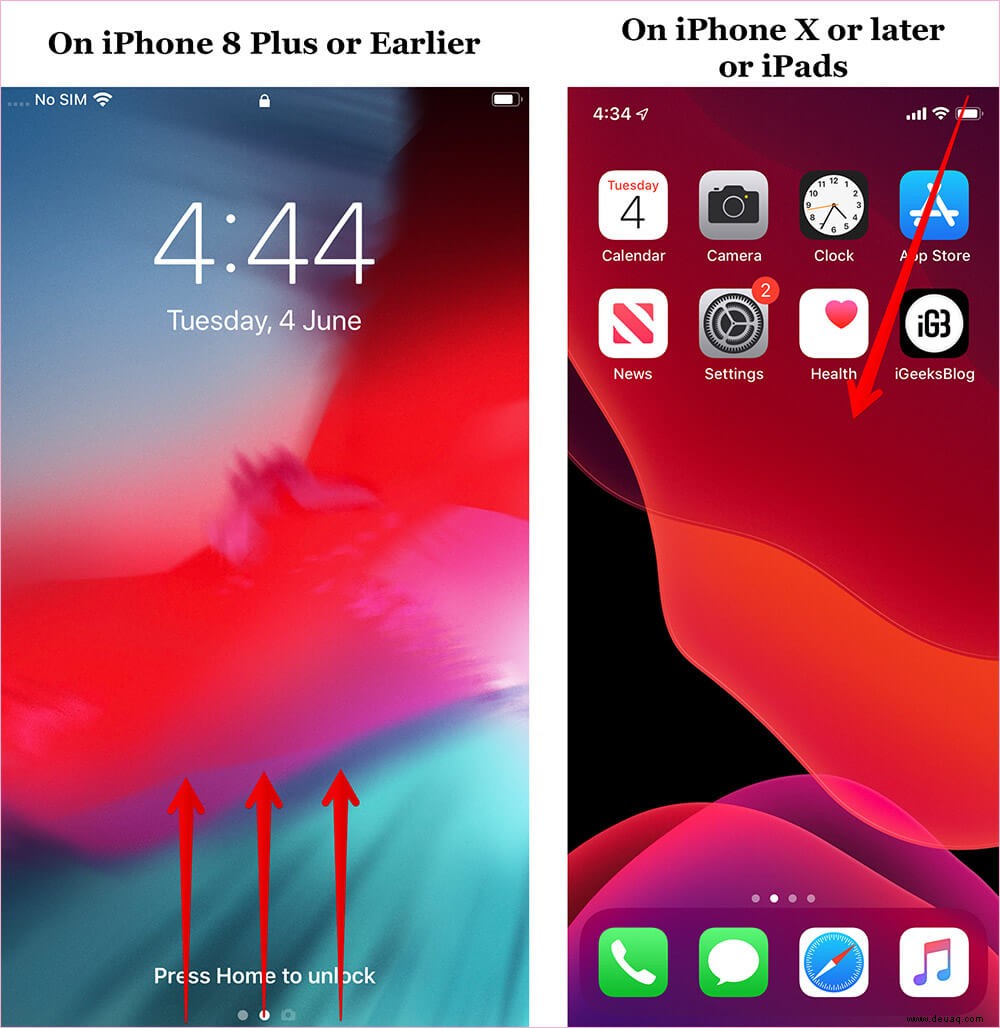
- Tippen Sie jetzt auf die Option zur Steuerung der Displayhelligkeit und halten Sie sie gedrückt.
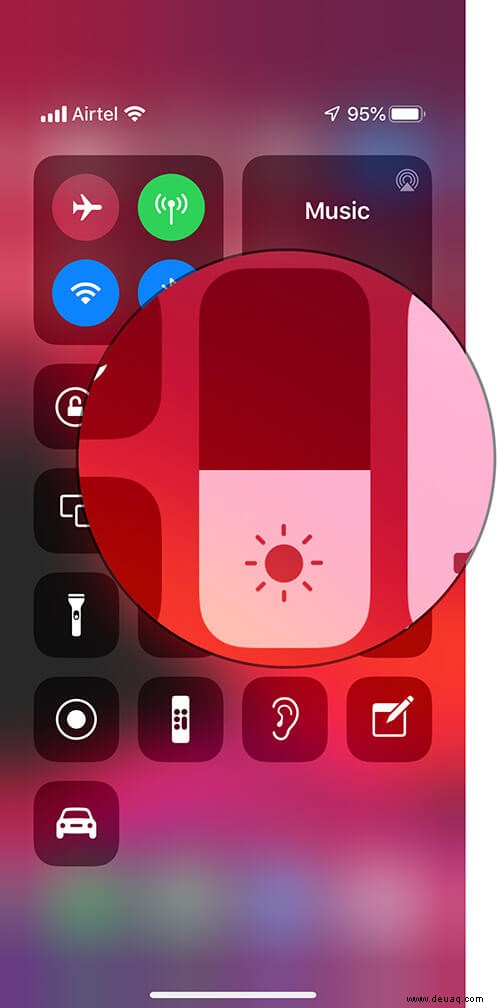
- Sie sehen eine neue Option namens Appearance Light . Tippen Sie darauf und der Dunkelmodus übernimmt im Handumdrehen die gesamte Benutzeroberfläche Ihres Geräts.
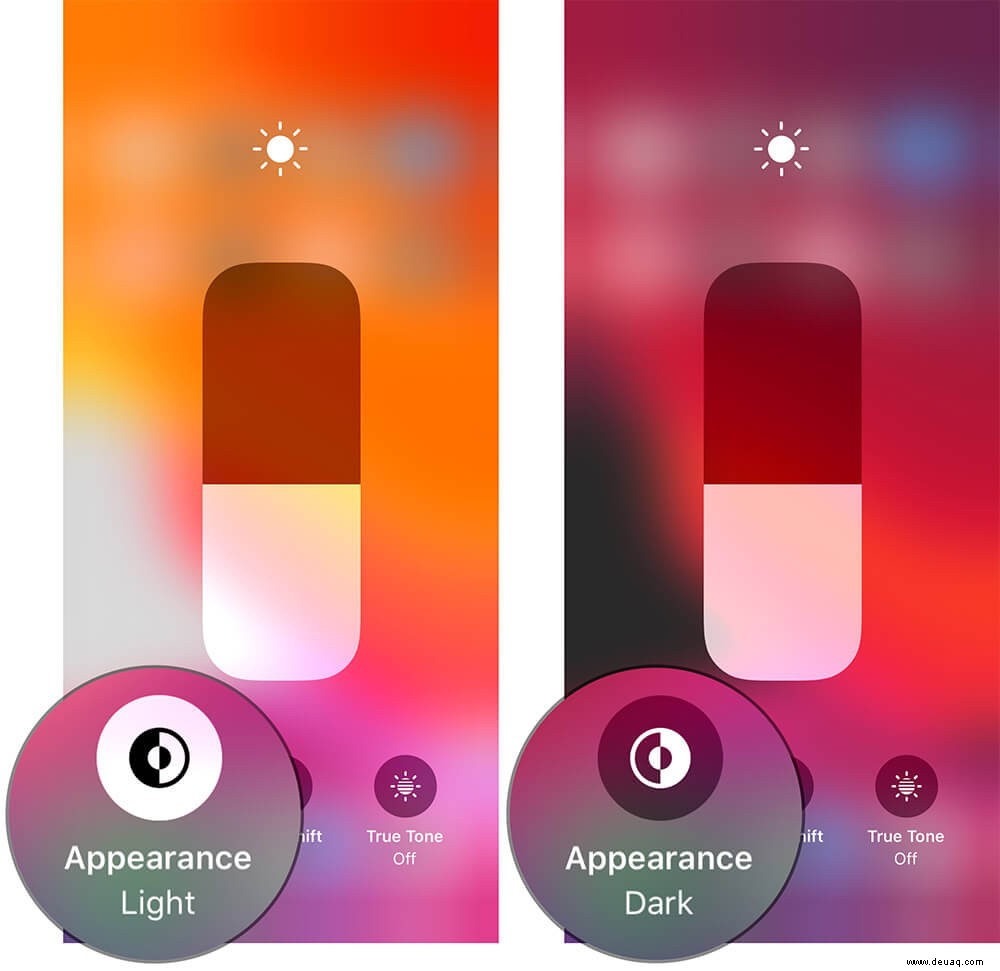
Es verdunkelt die gesamte Benutzeroberfläche und zeigt sogar seine ansprechende Wirkung in allen kompatiblen Apps.
So aktivieren Sie den Dunkelmodus in den Einstellungen
- Öffnen Sie Einstellungen → Anzeige &Helligkeit .
- Wählen Sie jetzt Dunkel um diese Funktion zu aktivieren.
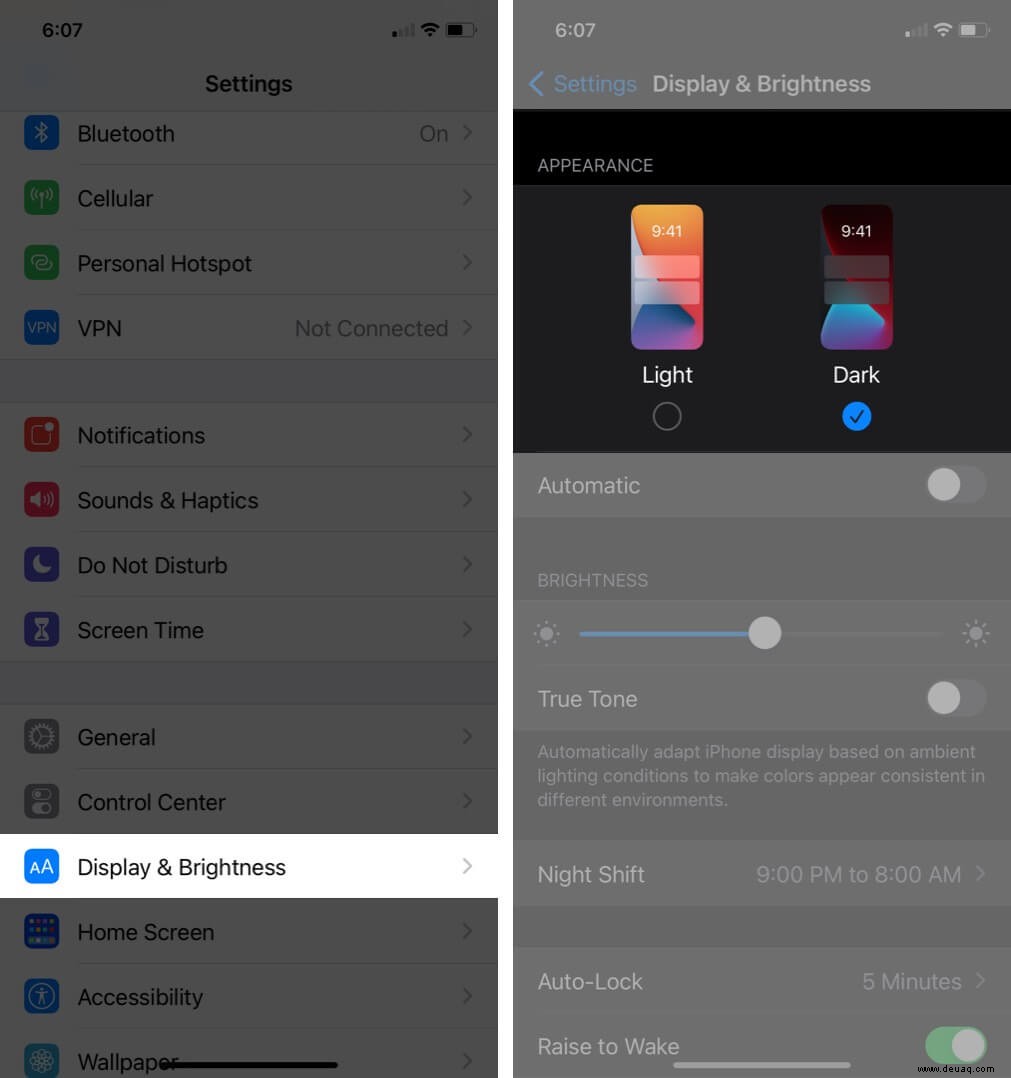
Das ist alles, was Sie tun müssen, um den Dunkelmodus auf Ihrem iPhone oder iPad zu verwenden. Wenn Sie den Dunkelmodus deaktivieren (zurück zu Hell wechseln) möchten, schalten Sie dieselbe Einstellung einfach wieder auf Hell um jederzeit.
So aktivieren/deaktivieren Sie den Dunkelmodus auf dem iPhone oder iPad automatisch
Bemerkenswert ist, dass Sie diese Funktion auch so einstellen können, dass sie basierend auf einer bestimmten Tageszeit automatisch aktiviert wird.
Dazu unter Einstellungen → Anzeige &Helligkeit , wählen Sie Dunkel aus und schalten Sie dann auf Automatisch um An. Tippen Sie danach auf Optionen . Wählen Sie dann, je nachdem, wie Sie den Dunkelmodus verwenden möchten, Sonnenuntergang bis Sonnenaufgang oder entscheiden Sie sich für einen benutzerdefinierten Zeitplan nach Ihren Vorlieben.
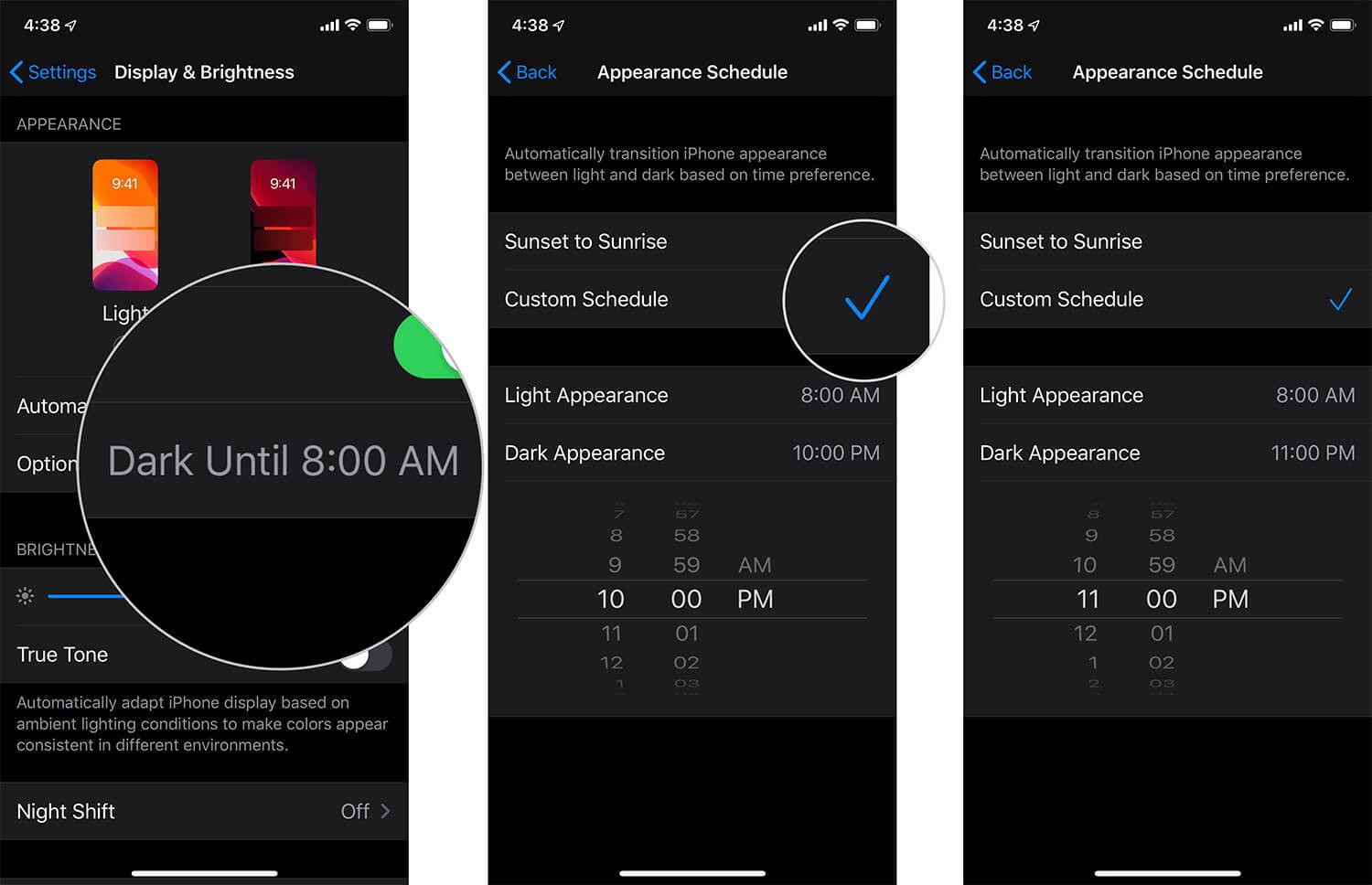
Jetzt wissen Sie wahrscheinlich bereits, wie Sie den Dunkelmodus im Kontrollzentrum deaktivieren, aber wir führen Sie für alle Fälle durch die Schritte.
Rufen Sie einfach Kontrollzentrum → auf Berühren und halten Sie den Schieberegler für die Helligkeitssteuerung → Tippen Sie dann auf Darstellung dunkel und schon kann es losgehen.
Das ist es!
Jetzt, da Sie diese nützlichen Funktionen in die Hände bekommen haben, teilen Sie uns Ihre Meinung mit. Gefällt dir der dunkle Modus besser als der helle Modus? Das tun wir auf jeden Fall!
Noch Fragen? Teilen Sie sie uns in den Kommentaren unten mit. Wir werden unser Bestes tun, um Ihnen zu helfen!
Das könnte Ihnen auch gefallen :
- So aktivieren Sie den dunklen Modus von Facebook auf dem Desktop
- Von iOS 14 unterstützte Geräte
- So bereiten Sie das iPhone oder iPad auf iOS 15 und iPadOS 15 Beta vor
- So verwenden Sie Google Docs im Dunkelmodus auf iPhone, Android und PC